windows10拥有很多非常实用的功能,能帮助用户进行各种非常便捷的操作,不仅如此,用户还能在系统中开启热点进行网络共享,有些用户第一次听说这个功能,想要知道windows10热点怎么创建,其实这个功能的设置方法很简单,这里就提供windows10热点创建方法介绍的内容,帮助大家打开win10的热点设定。
windows10热点怎么创建
1.依次点击【开始】按钮>【设置】图标。
2.点击【网络和Internet】。
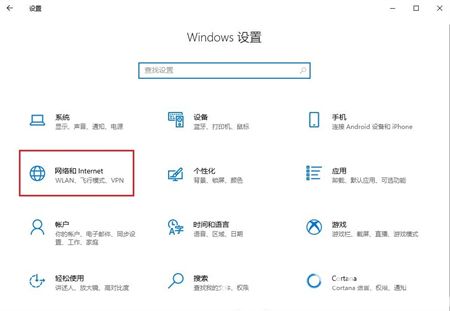
3.点击【移动热点】。
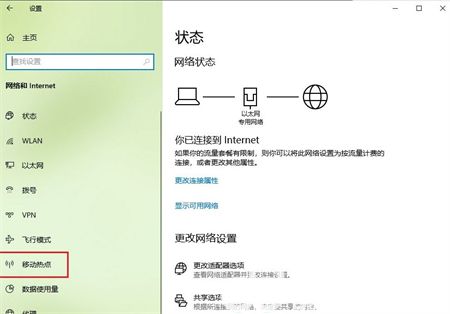
4.选中【WLAN】,点击【编辑】。
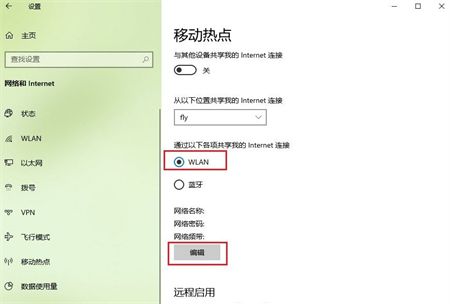
5.设置“网络名称”和“网络密码”,点击保存。
例如:
网络名称:abcd
网络密码:12345678
注意:注意本次演示的名称和密码仅为实验,使用时请将密码设置复杂。
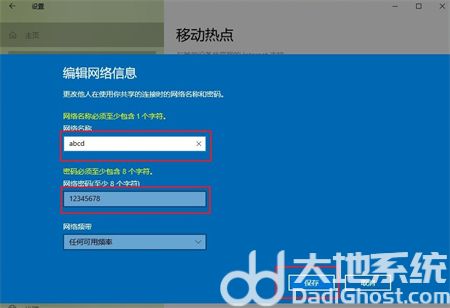
6.wifi热点创建完成,打开【移动热点】开关。
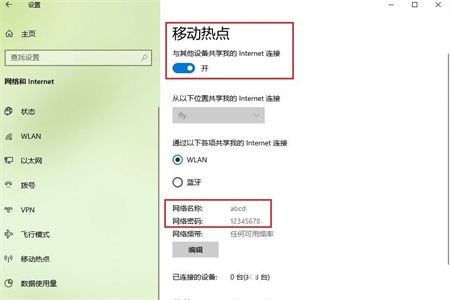
相关阅读
热门教程
最新教程